如何恢復已刪除的回收站

回收站對於 Windows 裝置非常有用,因為它是一種無需立即刪除資料的便捷方法。但是如果它丟失或丟失會發生什麼
與Windows 10類似,Cortana也是一個智能虛擬助手,可以改善用戶與操作系統之間的交互。這是微軟首次將人工智能集成到其著名的操作系統中。
如何啟用 Cortana:
正如你在下面看到的,這是 Windows 10 的默認桌面界面。通常當你完成 Windows 安裝並在第一次啟動時,當你點擊任務欄上的搜索欄時,Cortana 會立即出現。顯示和報價已啟用。

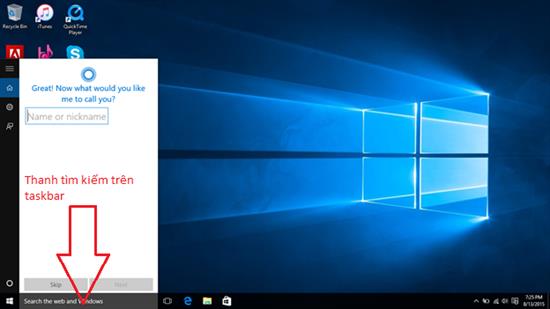
只需輸入名稱並按照Cortana的說明操作即可輕鬆激活。
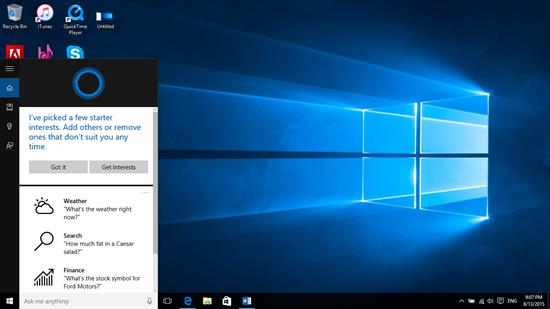
Cortana將為您提供感興趣項目的選項,並將優化顯示的信息。
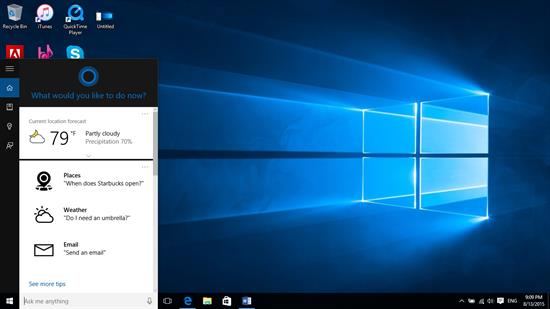
但是,如果Cortana沒有單獨出現,您可以使用以下方法手動激活它:
點擊任務欄下方的搜索欄>設置(齒輪圖標如下圖)>激活位於頂部的Cortana > 開啟>按照程序的說明進行操作。
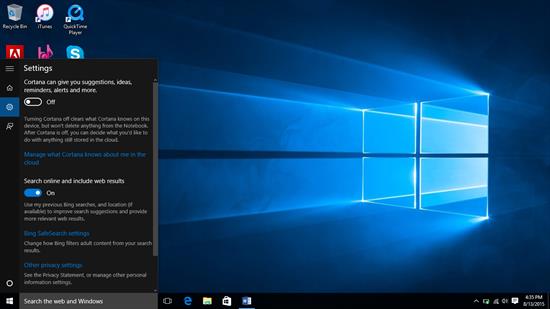
如果您在嘗試激活時看到此消息,則可能是您的設備默認使用Cortana不支持的地理區域。按著這些次序:
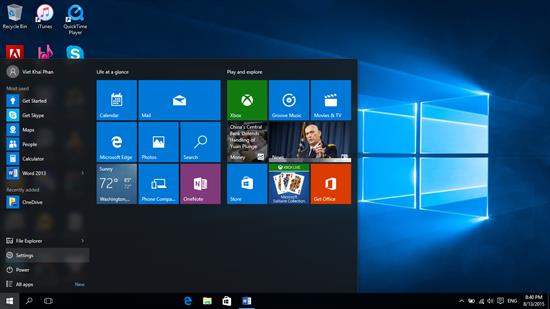
單擊開始>設置,您將看到出現以下對話框。
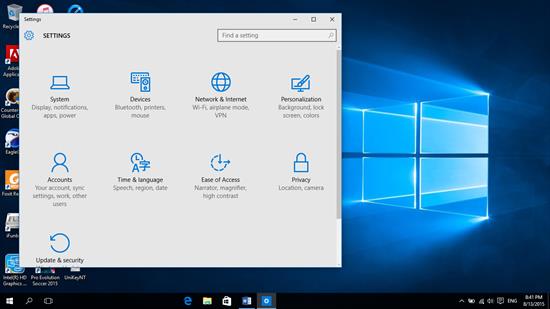
選擇時間和語言部分。
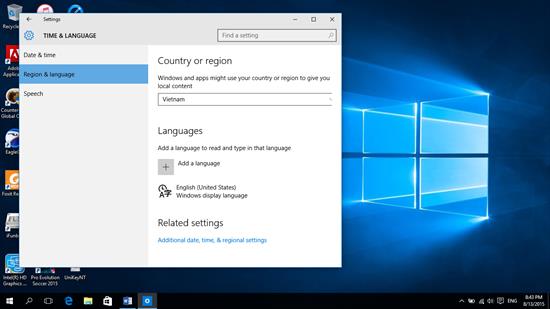
在新的對話框中,選擇Region & Language,會出現一個類似上面的窗口。在第一個選項欄中選擇United States。關閉對話框,您可以嘗試上述步驟再次激活Cortana。
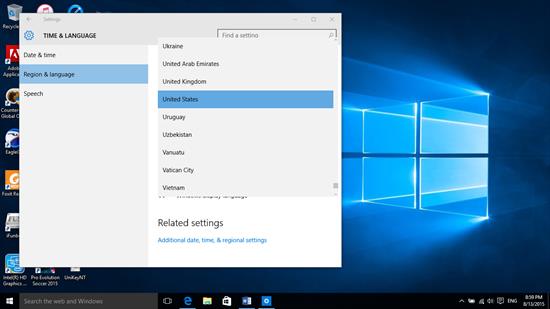
開始使用 Cortana 的基本命令和問題:
由於Cortana尚不支持越南語,因此您必須使用英語。以下是與 Cortana 交互的一些基本說明。
您可以通過按任務欄搜索欄中的麥克風圖標來輸入命令或語音,也可以直接使用鍵盤輸入命令。如果您輸入語音命令,請記住發音清楚,以便識別過程更快、更準確。
查看基本的交互命令:
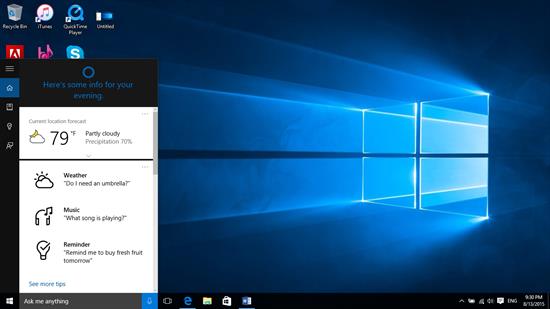
成功激活和自定義Cortana後的界面。
請選擇下角的查看更多提示部分以參考與Cortana交互的命令。
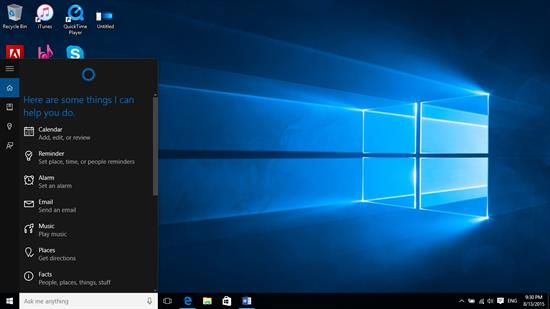
在上面列出的每一項中,都有一個基本命令列表,用於控制 Cortana 執行相關任務。您可以花一些時間來學習如何與這個虛擬助手正確地“交談”。
通過語音啟動 Cortana
這與說“Ok Google”時的功能相同,Google now 將在 Android 手機上激活。當您說“你好小娜”時, Cortana 將啟動並準備好接受命令。
完成激活後,在Cortana 的設置中:選擇圖標Notebook(如圖中自上而下的第二個圖標)> 選擇設置。
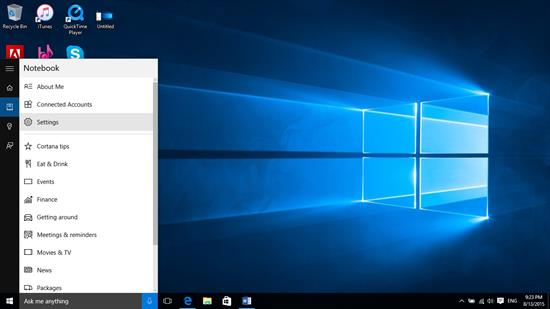
為“你好小娜”功能選擇“開” 。
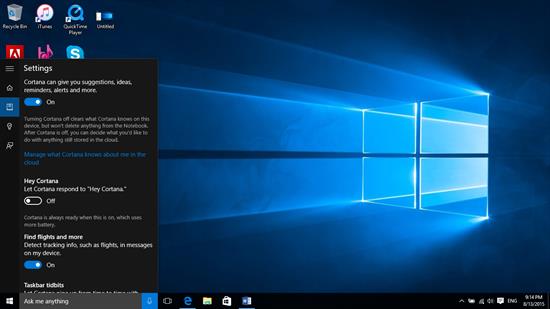
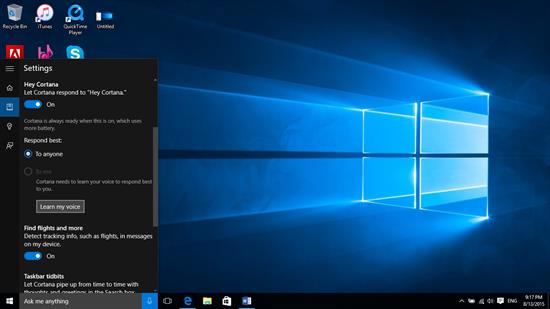
選擇“學習我的聲音”並按照說明優化 Cortana 以進行語音識別。Cortana 將為您提供 6 個示例對話,請清楚地閱讀它們。祝您成功使用這款智能虛擬助手。
查看更多:
回收站對於 Windows 裝置非常有用,因為它是一種無需立即刪除資料的便捷方法。但是如果它丟失或丟失會發生什麼
噴射背包是幫助你探索「星空」宇宙最重要的設備之一。它可以讓你飛來飛去並快速覆蓋地面
權衡下載作業系統免費更新的利弊似乎很奇怪,但 2018 年 10 月的 Windows 10 更新的路徑
您是否一直在尋找一種無需在《暗黑破壞神 4》中重新創建新角色即可修改玩家構建的方法?嗯,你很幸運。遊戲可以讓你
如果您一直在尋找一種提升 Python 開發體驗的方法,那麼 VS Code 或 Virtual Studio Code 是您的最佳解決方案。這是一個有趣且
《博德之門 3》(簡稱 BG3)是 2023 年推出的最大遊戲之一。它延續了博德之門系列,該系列主要以 PC 為中心
儘管 Windows 11 被認為是比其前身更用戶友好的作業系統,但它還是帶來了一些令人驚訝的變化。最為顯著地,
無論您使用哪種設備,螢幕亮度設定都是至關重要的功能。但獲取亮度等級尤為重要
許多 RPG 冒險遊戲,例如“博德之門 3”,經常為玩家提供對話和令人興奮的問題,他們需要回答才能繼續前進。在
Wallpaper Engine 已幫助成千上萬的人用一系列令人驚嘆的生動動畫取代了無聊的靜態螢幕圖片。
身為開發人員,您絕對至少使用過兩種傳奇工具中的一種:Visual Studio Code (VS Code) 和常規 Visual Studio。兩者都是
《暗黑破壞神 4》擁有一個深刻、豐富的世界,充滿了需要完成的黑暗地牢、需要擊敗的大頭目以及需要獲取的驚人戰利品。但是,如果你想解決這個問題
閻魔是遊戲中的詛咒武士刀之一,具有傳奇地位。在“Blox Fruits”開放世界中揮舞如此強大的武器將為您提供
幾乎每個 Windows PC 使用者都曾意外刪除他們想要保留的檔案。雖然您的第一步應該是檢查回收站,但它可能不是
使用 OBS 進行直播時,您可能需要修飾背景。這可以確保您的直播有合適的背景,使其看起來有吸引力。
每個元素在增強玩家的遊戲體驗方面都發揮著重要作用。對於《暗黑破壞神 4》等角色扮演遊戲 (RPG) 來說尤其如此。
沒有什麼比打開 Windows 電腦卻發現裝置無法如預期運作更糟糕的了。例如,當您甚至無法登入時
Windows Defender 是一款免費、內建、全面的防毒工具,提供可靠的保護。然而,使用它也有一些缺點。這是
Windows作業系統中的網路介面卡是確保網路連線順利運作的重要裝置。由於網路適配器接收
即使您已經使用 Windows 很長時間,您可能偶爾會遇到需要專家協助的挑戰。無論你面對的是


















